Cum se adaugă perii în Photoshop, Photoshop, blog-
Deschideți Photoshop, accesați meniul principal, care este situat în partea de sus. Deschideți fila așa cum se arată în imaginea de mai jos: Editare / seturi / Managerul Presetări ...
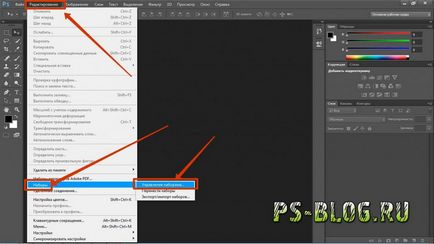
Deschideți fila: Editare / Seturi / Preset Manager de ...
Vei vedea o fereastră „Preset Manager“ din partea de sus a acestei ferestre faceți clic pe meniul extensibil arată o săgeată în imaginea de mai jos. În acest „meniu pull-out“, puteți selecta tipul de programe de completare pe care doriți să le instalați (perii, forme, stiluri, degradeuri, etc.). Selectați tipul de programe de completare „Perii» (perii).

Selectați tipul de programe de completare „Perii» (perii)
Pentru a instala pensula, apăsați butonul din stânga al mouse-ului pe linia „Perii» (perii) și faceți clic pe «Descărcați»
va apărea fereastra Explorer. Acesta specifică calea către fișierul descărcat cu perii. Eu, de exemplu, este pe desktop în dosarul perie.
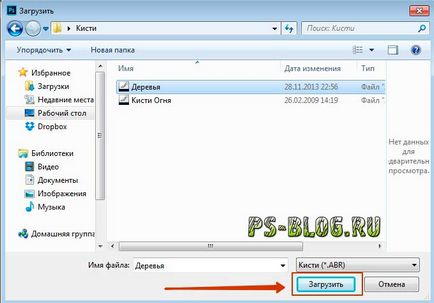
Încărcați peria de pe computer
Hit descărcare. Acum picătură bara de defilare din partea de jos așa cum se arată în captura de ecran și a vedea peria nou adăugat. Asta e tot acolo este adăugată acum la pensula, le puteți picta! Eu, împreună cu noua perie setați și nu le poate ajuta, dar încercați-le, de fapt!
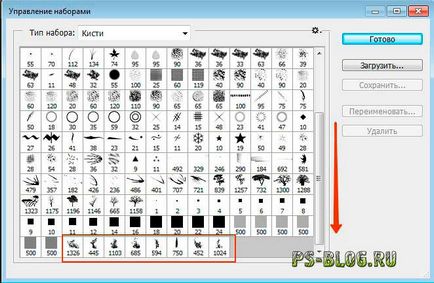
Cum se adaugă perii în Photoshop
Iată ce sa întâmplat:
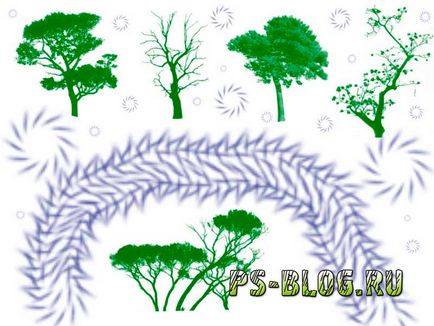
Cum se adaugă perii în Photoshop
Cum de a reveni la periilor implicite
Dacă doriți dintr-o dată pentru a reveni la setul implicit de perii pentru acest lucru în caseta „Preset Manager“ faceți clic pe roata de viteze așa cum se arată în captura de ecran și faceți clic pe linia „Reset peria“, apoi „OK“.
Aici, puteți selecta tipul de afișare a periilor (miniatură de dimensiuni mici, miniatură mare, etc) și un set de built-in de Photoshop perii (perie umedă, perie uscată, perie larg, etc.). Pentru a selecta unul dintre seturile de pensule, pur și simplu faceți clic pe ea și faceți clic pe „OK“
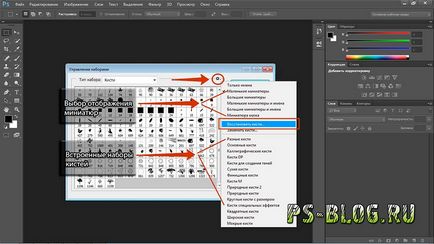
Cum de a reveni la periilor implicite
P.S. Ne vedem în următoarele lecții!